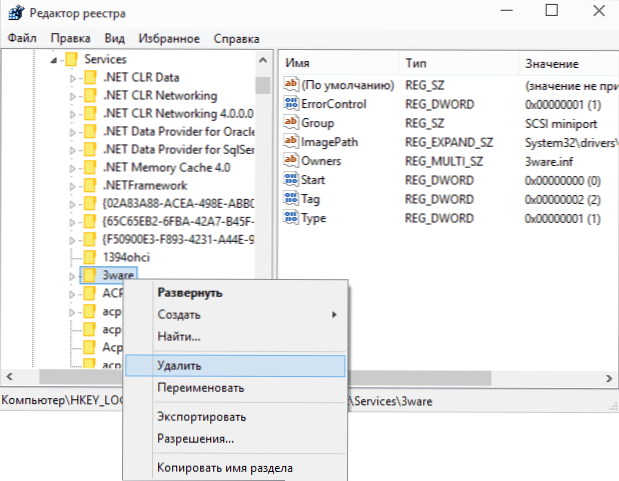Skôr som napísal niekoľko článkov na tému zablokovania nepotrebných služieb Windows 7 alebo 8 v určitých situáciách (to isté platí pre systém Windows 10):
Skôr som napísal niekoľko článkov na tému zablokovania nepotrebných služieb Windows 7 alebo 8 v určitých situáciách (to isté platí pre systém Windows 10):
- Ktoré zbytočné služby môžu byť zakázané
- Ako zakázať program Superfetch (užitočné, ak máte SSD)
V tomto článku ukážem, ako môžete nielen zakázať, ale aj odstrániť služby Windows. To môže byť užitočné v rôznych situáciách, najčastejšie medzi nimi - služby zostávajú po odstránení programu, ku ktorému patria, alebo sú súčasťou potenciálne nežiaduceho softvéru.
Poznámka: nie je potrebné odstrániť služby, ak neviete presne to, čo robíte a prečo. Platí to najmä pre systémové služby systému Windows.
Odstrániť služby Windows z príkazového riadku
V prvej metóde použijeme príkazový riadok a názov služby. Ak chcete začať, prejdite na položku Ovládací panel - Nástroje pre správu - Služby (môžete tiež kliknúť na položku Win + R a zadať služby.msc) a vyhľadať službu, ktorú chcete odstrániť.
Dvakrát kliknite na názov služby v zozname a v okne vlastností, ktoré sa otvorí, venujte pozornosť položke "Názov služby", vyberte a skopírujte ju do schránky (môžete to urobiť kliknutím pravým tlačidlom myši).

Ďalším krokom je spustenie príkazového riadka ako správcu (v systéme Windows 8 a 10 sa to dá vykonať pomocou menu nazvaného Win + X vo Windows 7 vyhľadaním príkazového riadku v štandardných programoch a vyvolaním kontextového menu pravým kliknutím myši).
Na príkazovom riadku zadajte sc delete service_name a stlačte Enter (názov služby je možné prilepiť zo schránky, kde sme ju skopírovali v predchádzajúcom kroku). Ak sa názov služby skladá z viac ako jedného slova, vložte ho do úvodzoviek (napísaných v anglickom rozložení).

Ak sa zobrazí správa s textom Úspešnosť, služba bola úspešne odstránená a aktualizáciou zoznamu služieb môžete vidieť sami.
Používanie Editora databázy Registry
Môžete tiež odstrániť službu Windows pomocou Editora databázy Registry, spustiť ju, použiť kombináciu klávesov Win + R a príkaz regedit.
- V editore databázy Registry prejdite na HKEY_LOCAL_MACHINE / SYSTEM / CurrentControlSet / služby
- Vyhľadajte podsekciu, ktorej názov zodpovedá názvu služby, ktorú chcete odstrániť (s cieľom zistiť názov použite vyššie opísanú metódu).
- Kliknite pravým tlačidlom myši na meno a zvoľte "Delete"
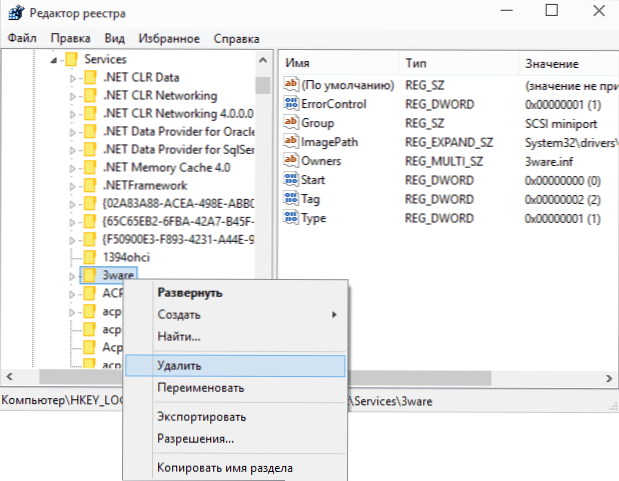
- Ukončite Editor databázy Registry.
Potom, pre konečné odstránenie služby (takže sa nezobrazuje v zozname), mali by ste počítač reštartovať. Je hotovo.
Dúfam, že článok bude užitočný, a ak sa to ukázalo, zdieľajte prosím v komentároch: Prečo ste museli odstrániť tieto služby?